
- •Короткі відомості про текстовий редактор Word
- •Графічний інтерфейс середовища Word 2003 і його об'єкти
- •Основні об'єкти документа Word
- •Робота 1. Оформлення особистих документів
- •Завдання 1. Оформлення пояснювальної записки
- •Завдання 2. Оформлення резюме за допомогою майстра резюме
- •Завдання 3. Оформлення довідки
- •Завдання 4. Використання табуляції для форматування документа
- •Для самостійної роботи
- •Робота 2. Створення бланка підприємства з емблемою
- •Завдання 1. Створення емблеми
- •Завдання 2. Створення варіанту емблеми з розшифровкою абревіатури
- •Завдання 3. Збереження варіантів емблеми в глосарії
- •Завдання 4. Створення шаблону бланка підприємства
- •Завдання 5. Пробне використання бланка
- •Робота 3. Оформлення інформаційного стенду
- •Завдання 1. Створення назви стенду
- •Завдання 2. Створення інформаційного листка
- •Завдання 3. Створення структурної схеми за допомогою векторної графіки
- •Завдання. Оформлення схеми за допомогою програми
- •Завдання 5. Оформлення покажчиків і написів
- •Для самостійної роботи
- •Робота 4. Підготовка конвертів і наклейок
- •Завдання 1. Друк конверта з адресами відправника і одержувача
- •Завдання 2. Створення адресної наклейки
- •Завдання 3. Створення візитки
- •Для самостійної роботи
- •Робота 5. Перевірка правопису
- •Завдання 1. Перевірка орфографії
- •Завдання 2. Автозаміна
- •Завдання 3. Автоматична перевірка граматики
- •Завдання 4. Перевірка готового тексту
- •Для самостійної роботи
- •Робота 6. Оформлення доповіді
- •Завдання 1. Оформлення титульного аркуша
- •Завдання 2. Створення схеми «Основні складові реклами»
- •Завдання 3. Оформлення фрагмента «в»
- •Завдання 4. Оформлення фрагмента «c»
- •Завдання 5. Оформлення фрагмента «d»
- •Завдання 6. Оформлення фрагмента «e»
- •Завдання 7. Нумерація сторінок доповіді
- •Для самостійної роботи
- •Робота 7. Способи оформлення листів
- •Завдання 1. Створення листа за допомогою шаблона Word
- •Завдання 2. Створення листа на бланку підприємства
- •Завдання 3. Листи на бланках з поздовжнім розташуванням реквізитів
- •Завдання 4. Листи на бланках з кутовим розпорядженням реквізитів
- •Завдання 5. Доповнення глосарію мовними штампами ділової переписки
Завдання 4. Листи на бланках з кутовим розпорядженням реквізитів
Технологія роботи
Створіть бланк листа з кутовим розташуванням реквізитів за зразком:
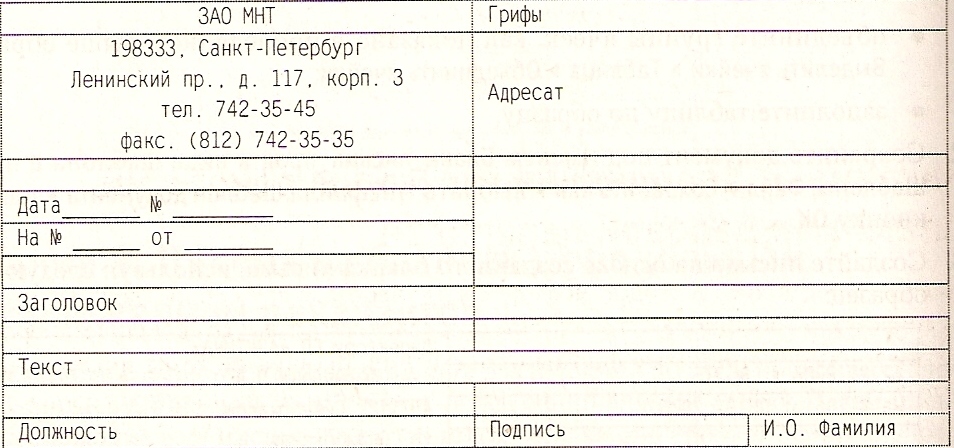
• Створіть новий шаблон: Файл Створити в області завдань клацніть на посиланні На моєму комп'ютері на вкладці Загальні виберіть Новий документ встановіть перемикач Створити на Шаблон натисніть кнопку ОК;
• за допомогою меню Таблиця створіть документі таблицю 11 * 2: Таблиця Додати Таблиця у вікні Вставка таблиці задайте число стовпців і рядків (ріс.1.85);
• розширте перший стовпець приблизно до позначки 9 см на лінійки;
• виділіть праву нижню комірку і розділіть її на дві: Таблиця Об'єднати комірки;
• заповніть дві верхні ліві осередку реквізитами підприємства - відправника (вони будуть незмінні в усіх листах);
• за допомогою кнопки По центру встановіть реквізити по центру осередків;
• заповніть таблицю за зразком.
3. Збережіть документ в папці Шаблони як шаблон з ім'ям Бланка_пісьма_угл; Файл Зберегти як вибрати тип файлу Шаблон документа натиснути ОК.
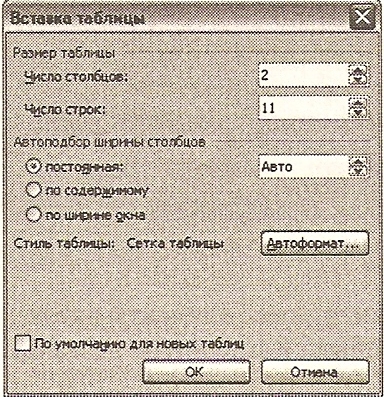
Рис. 1.85 - Настройка параметрів таблиці
Завдання 5. Доповнення глосарію мовними штампами ділової переписки
Як уже говорилося в теоретичній частині підручника, службове, діловий лист відрізняється від звичайного. Ця відмінність полягає в тому, що в ділового листування повторюються прийняті форми вітання, прощання, теми листів, деякі фрази і словосполучення і т.д. Деякі часто зустрічають слова і словосполучення вже є серед елементів автотексту. Але глосарій можна доповнити.
Технологія роботи
1. Виділіть частину тексту, яка підлягає внесенню в глосарій,
наприклад «Шановний колеги!».
2. Ведіть виділений текст в глосарій. Для цього:
• виберіть команду створення автотексту: Вставка Автотекст Створити (рис.1.86);
• у вікні з'явиться назва елемента автотексту Шановні колеги! (Воно засноване на виділеному фрагменті);
• якщо ім'я елемента (наприклад, звернення), що з'явилося у вікні, скорочено, але повна фраза містить не більше 32 символів, то для зручності пошуку додрукувати її у віконці повністю;
• якщо фраза довга (більше 32 символів), введіть у віконце коротку назву, що відображає її суть;
• якщо ім'я елемента автотексту вас влаштовує, натисніть ОК.
3. Перевірте вміст глосарію, переконавшись, що він доповнений: Вставка Автотекст Автотекст вкладка Автотекст вибрати по назві. Зі списку клацнути на кнопці Вставка.

Рис.1.86. - Вікно внесення автотексту
4. Видаліть глосарію непотрібні елементи автотексту: Вставка Автотекст Автотекст вкладка Автотекст вибрати за назвою зі списку клацнути на кнопці Видалити.
